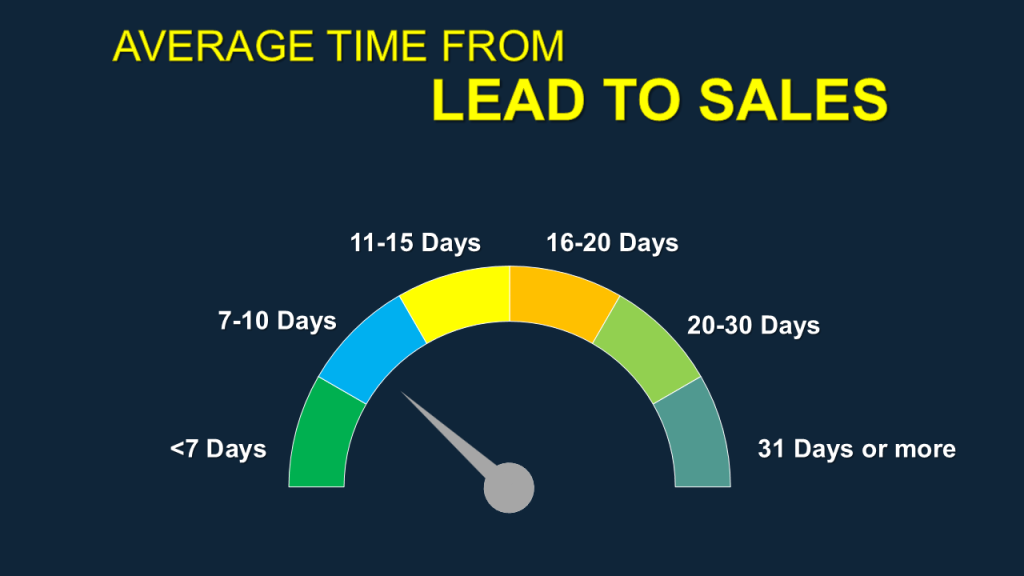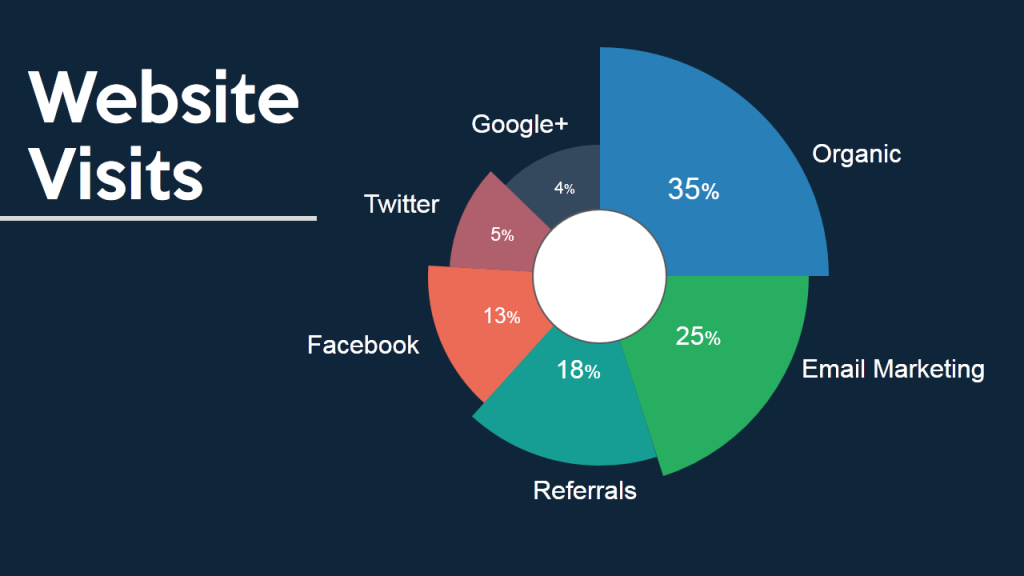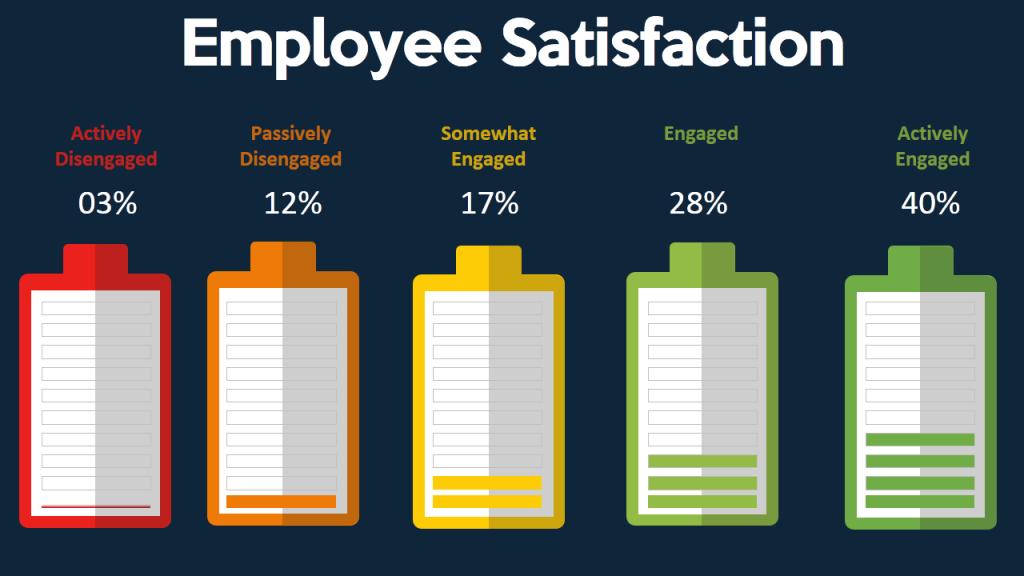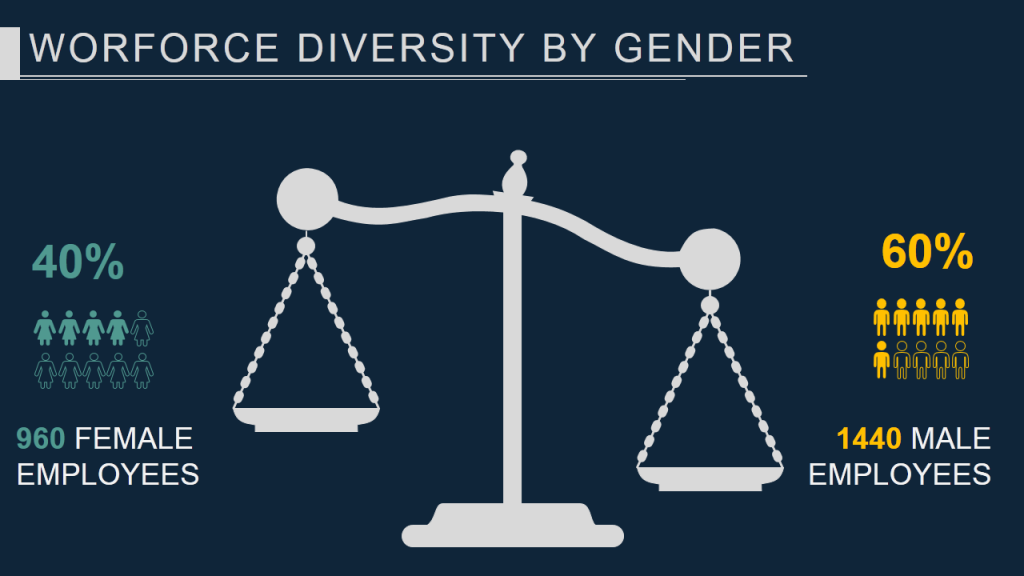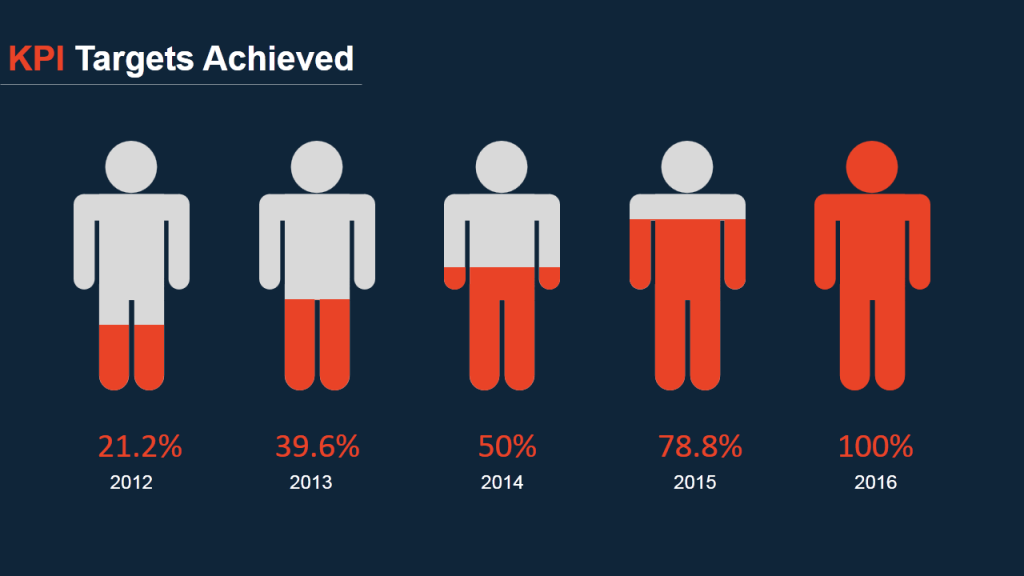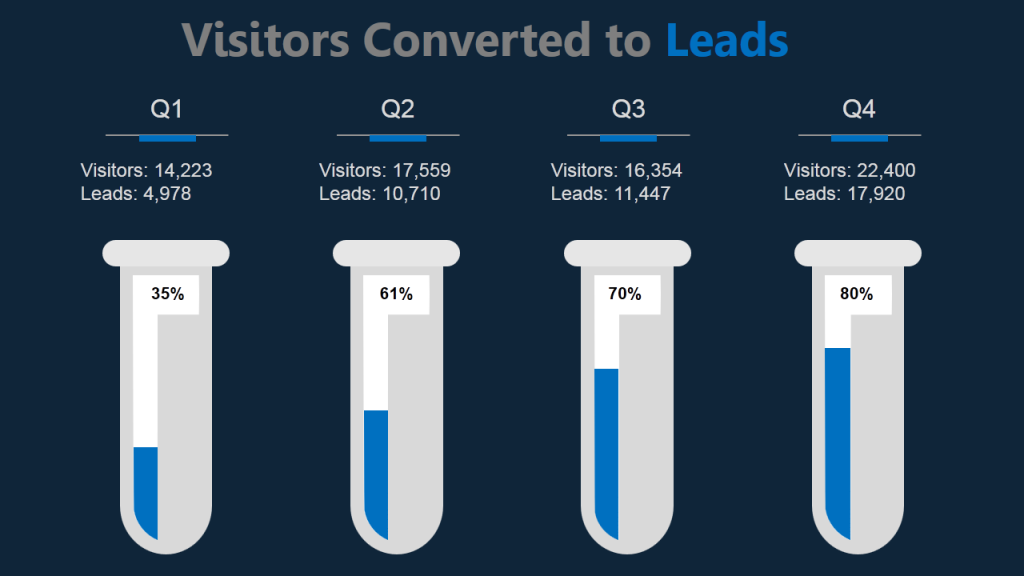2,500,000,000,000,000,000
On estime que 2,5 quintillions d'octets de données ont été créés chaque jour en 2012. Je me demande combien de zéros auraient rejoint ce nombre ahurissant de nos jours! Il est indéniable que les données deviennent de plus en plus volumineuses, grâce au monde numérique dans lequel nous vivons. Elles nous envahissent de toutes les directions - médias sociaux, e-mails, base de données, machines, capteurs, HTML, etc.
L'enregistrement, le stockage et l'analyse de ces données est un GRAND défi en soi. Lorsque cela est fait, vient le prochain défi tout aussi important de le présenter aux investisseurs, aux décideurs et aux masses simples. Cela nous amène à la visualisation des données - la science de la présentation de données ou d'informations d'une manière visuellement intéressante.
Dites si je vous demande comment vous présentez visuellement les données dans vos présentations, vous répondriez probablement à des camemberts, des graphiques à barres et des graphiques. Assez bien! Le public est cependant saturé de voir ces graphiques maintenant (il ne fait aucun doute qu'ils résument efficacement les résultats des données). Il est temps d’améliorer nos compétences en visualisation de données! Nos présentations, rapports commerciaux et supports marketing méritent de raconter des histoires de données intéressantes emballées et présentées sous forme de graphiques créatifs.
Voici 16 techniques créatives de visualisation de données ou moyens de faire en sorte que les gens tombent amoureux de vos données et s'en souviennent:
# 1- Tableau de bord du compteur de vitesse
Quelle est la vitesse à laquelle les appels des clients sont résolus? Vitesse à laquelle les bogues sont corrigés? Ou la performance actuelle des ventes de l'organisation, des prospects, des indicateurs de performance clés, etc. Ces données ne peuvent pas être mieux représentées qu'avec un tableau de bord de compteur de vitesse. Donnez des mises à jour en temps réel de la performance de l'organisation et prenez des mesures correctives avant que l'organisation ne tombe dans tout type de problème. Voici un indicateur de vitesse indiquant le temps de traitement moyen d'un centre d'appels particulier:
Téléchargez ce diagramme du tableau de bord du compteur de vitesse
Les lectures de données sur la jauge peuvent être n'importe quel nombre basé sur vos données. Par exemple, plutôt que des chiffres, le diagramme du tableau de bord ci-dessous montre le nombre de jours nécessaires à l'équipe de vente pour réussir à convertir un prospect en vente.
Il n’est pas du tout difficile de créer soi-même une jauge de compteur de vitesse. Cliquez sur le lien ci-dessous pour savoir comment procéder:
Étapes pour créer un tableau de bord de compteur de vitesse dans PowerPoint
# 2- Graphiques en anneau créatifs
Bien qu'ils soient disponibles dans PowerPoint, les graphiques en anneau n'ont pas reçu leur dû. Un graphique en anneau est le même qu'un graphique à secteurs, mais avec une zone au centre qui peut être utilisée pour mettre des informations ou des icônes. Ils ont été critiqués pour rendre les données difficiles à lire, mais le public est suffisamment mature pour comprendre les différentes longueurs d'arcs aussi facilement que les différentes tranches d'un gâteau.
Son utilisation limitée dans les présentations et son aspect plus net en font une bien meilleure option que les graphiques à secteurs. Nous n'avons rien contre les camemberts, il reste l'un des meilleurs outils de visualisation de données pour montrer la proportion numérique. Mais nous pouvons expérimenter un peu les graphiques pour offrir à notre public quelque chose de différent cette fois. Vous pouvez soit utiliser un seul graphique en anneau et afficher les proportions numériques, soit utiliser un seul anneau pour un seul élément de données, comme dans cette diapositive ci-dessous:
Téléchargez ce graphique en anneau créatif
Les différentes tailles de beignets lui-même indiquent quel est le genre de film le plus apprécié. Le graphique en anneau est également légèrement différent du graphique en anneau PowerPoint standard en ce que les espaces entre les tranches ont été augmentés pour le rendre encore plus propre.
Voici un autre graphique en anneau qui montre les dépenses publicitaires sur différents canaux de médias sociaux:
Prenez ce graphique en anneau créatif
Il est très facile pour le responsable marketing de savoir quel pourcentage du budget alloué à chaque canal a été utilisé. Si vos diapositives de données sont comme celles-ci, qui dirait que les données sont nulles!
# 3- Graphiques à secteurs créatifs
Eh bien, même si nous devons utiliser des camemberts (car c'est inévitable) pourquoi ne pas les rendre visuellement plus percutants et intéressants pour le public. Tout comme nous avions réduit et augmenté la taille des beignets selon nos données, nous pouvons faire de même avec les tranches de tarte. Laissez les tranches refléter les données en termes de durée et de respiration.
Le graphique à secteurs créatif suivant est un peu difficile à créer étant donné que vous devrez placer les secteurs manuellement.
Prenez cette diapositive de graphique à secteurs
# 4- Infographie circulaire
Vous ne pouvez pas utiliser de graphiques à secteurs dont la somme des parties est supérieure à 100 pour cent. Par exemple, les sondages où les répondants peuvent choisir un certain nombre d'options plutôt qu'une. L'utilisation de graphiques à secteurs devient trompeuse dans ce cas. Un exemple tristement célèbre dans ce cas a été Fox News qui a utilisé un graphique à secteurs pour montrer un sondage d'opinion pour les élections américaines de 2012 où le total était de 193 pour cent!
Les infographies circulaires, par nature d'être une infographie, sont colorées, accrocheuses et transforment les chiffres en un festin visuel:
Téléchargez cette diapositive d'infographie circulaire
# 5- Graphiques à colonnes créatives
Les graphiques PowerPoint par défaut et les graphiques avec des barres rectangulaires tue lentement l'intérêt du public pour votre diapositive. Ils l'ont trop vu. Que diriez-vous d'essayer des graphiques visuels créatifs cette fois! Tout ce que vous avez à faire est d'adapter le histogramme ou le graphique à barres par défaut aux données que vous présentez.
Par exemple, cet histogramme sur l'examen trimestriel des quatre chaînes de restauration rapide les plus populaires ajoute simplement des formes au graphique pour le faire ressembler à une fourchette. Vos données immobilières pourraient être utilisées avec des bâtiments au lieu de barres rectangulaires, des données sur les ventes avec une pile de billets en dollars, etc. Juste un peu de réflexion sur la conception et vous serez un expert en visualisation de données en un rien de temps!
Prenez ce diagramme à colonnes créatif
Vous vous demandez comment créer de tels graphiques pour votre prochaine présentation? Apprenez ces 6 astuces de conception pour transformer des graphiques PowerPoint ennuyeux en graphiques créatifs.
# 6- Thermomètre
Le thermomètre est une belle métaphore visuelle pour montrer les lectures de données. Le haut du thermomètre représente l'objectif et le niveau de mercure indique votre position actuelle. Souvent utilisé dans la présentation du financement participatif pour montrer les objectifs de financement et les fonds reçus jusqu'à présent. Voici un exemple de dons reçus via le financement participatif pour différents projets:
Vous pouvez utiliser le concept créatif des thermomètres pour toute présentation liée aux objectifs et aux réalisations (présentations de vente par exemple)
Téléchargez ce diagramme du thermomètre
# 7- Cylindres
Encore une fois une métaphore des objectifs atteints et des objectifs. Le remplissage peut montrer les ventes conclues par le représentant des ventes, les flux de trésorerie provenant de différentes sources et de nombreux autres concepts commerciaux. Voici une diapositive récapitulative des flux de trésorerie qui utilise ce graphique de cylindre créatif et se démarque des diapositives financières habituelles et ennuyeuses, riches en données.
Utilisez ce diagramme de cylindre
# 8- Batteries
Chargez vos données de présentation avec des batteries PowerPoint. Voici un exemple de résultats d'enquête sur la satisfaction des employés d'une organisation qui auraient traditionnellement pu être présentés sous la forme d'un diagramme à secteurs. Mais puisque vous dites à quel point les employés sont chargés ou insatisfaits, pourquoi ne pas utiliser un diagramme de batterie comme celui-ci:
Téléchargez ce diagramme de batterie créatif
Chaque barre de la batterie représente 10%. Bien sûr, un petit inconvénient de ce diagramme créatif est la difficulté de différenciation si les nombres sont proches les uns des autres. Vous afficheriez probablement 7% et 12% sous la forme d'une seule barre de couleur. Un graphique à secteurs peut montrer ces différences avec précision. La visualisation créative a ses propres avantages: le public appréciera les efforts que vous déployez dans la conception du jeu et se souviendra des données (personne ne se souviendra des tailles de tarte mais se souviendra facilement de la croissance des barres).
# 9- Barres de progression
Présentez la progression des différentes tâches dans vos rapports hebdomadaires ou mensuels avec un indicateur de progression. C'est si simple à créer - juste une simple barre rectangulaire et les données représentées dans une couleur différente.
# 10- Échelle de mesure
Les équipes de recherche de produits et de marketing mènent souvent des enquêtes au sein d'une entreprise et à l'extérieur pour évaluer les commentaires du public interne et externe. Les répondants sont invités à poser une série de questions sur différents paramètres du produit et à évaluer leurs commentaires sur un score de 1 à 10. L'équipe analyse ensuite les commentaires et les présente aux décideurs, aux chefs d'équipe et au PDG. Ces résultats d'enquête peuvent facilement être représentés par la même technique de visualisation des données utilisée pendant la recherche, c'est-à-dire l'échelle de notation.
Téléchargez cette diapositive sur l'échelle de mesure
# 11- Balances de pesée
Montrez les données comparatives avec une balance. La présentation des mesures RH peut facilement utiliser une échelle d'équilibre pour montrer la diversité des effectifs, comme dans l'exemple ci-dessous. Des icônes peuvent être ajoutées sur la balance pour la rendre visuellement plus intéressante. L'inégalité entre deux ensembles de données peut être représentée à l'aide de cette technique de visualisation de données:
# 12- Icônes
En s'inspirant de l'exemple ci-dessus, toutes les données sur les employés peuvent être représentées en affichant leurs icônes. Les icônes deviennent un élément visuel en elles-mêmes et ne justifient aucune image ou graphique supplémentaire pour en transmettre le sens.
Vous pouvez représenter visuellement le pourcentage (90%) ou les informations (disons que 9 employés sur 10 sont désengagés) en affichant le même nombre d'icônes dans votre diapositive, c'est-à-dire 9. Par exemple, voici une diapositive sur la croissance en pourcentage de l'embauche de divers catégories d'employés:
Téléchargez cette diapositive infographique
Vous pensez peut-être: que se passe-t-il si mes données ne sont pas en dizaines de parfaits mais quelque chose comme 32,2%, 10,4% et 57,4%. Que faites-vous dans ce cas? Une façon est d'arrondir les chiffres - 32,2% seront toujours représentés par 3 icônes et 57,4% par 6 icônes.
Le public est suffisamment mature pour comprendre que vous ne donnez pas une représentation parfaite de telles données. L'autre façon de contourner ces données consiste à utiliser des icônes plus grandes et à remplir une partie des icônes en fonction de vos données. Par exemple, comme indiqué dans la diapositive ci-dessous. Faites-nous confiance, le public ne prendra pas d'échelle pour voir si le remplissage est fait avec précision. Vous devez cependant être assez précis tout en présentant vos données de cette manière.
Prenez ce tableau d'images créatives
# 13- Balises et flèches
Plutôt que d'utiliser des formes circulaires comme des beignets et des graphiques à secteurs, vous pouvez également créer vos propres formes comme des balises rectangulaires comme vous le voyez dans la diapositive ci-dessous. Présentez la croissance de toute activité commerciale en augmentant la taille des balises. L’exemple ci-dessous n’est peut-être pas le plus approprié pour ce diagramme, mais l’idée est de mettre l’accent sur ce point - n’utilisez pas uniquement des chiffres et du texte dans votre diapositive. Ajoutez tout élément visuel de votre intérêt car il oblige le public à accorder une attention particulière à vos informations.
Téléchargez cette diapositive de pourcentage
Si vous parlez de croissance, pourquoi ne pas simplifier le graphique et afficher uniquement des flèches vers le haut et vers le bas à la place:
# 14- Carrés
Le but de l'utilisation d'étiquettes et de carrés rectangulaires est que personne ne les a déjà utilisés. Vous pouvez vous écarter des styles de visualisation de données conventionnels pour rendre vos données plus intéressantes. Voici des piles de carrés avec les carrés pleins représentant des données spécifiques.
Téléchargez ce graphique de pourcentage de création
# 15- Indicateurs ou curseurs
Vous devez souvent créer un tableau de bord des indicateurs commerciaux pour votre présentation. Alors que les compteurs de vitesse, les camemberts, les graphiques et les diagrammes, et d'autres visualisations occuperont une place de choix dans votre résumé de données, vous pouvez également utiliser des indicateurs ou des curseurs verticaux et horizontaux pour afficher la hausse et la baisse d'une mesure de performance ainsi que le suivi et les ajustements effectués. à différents processus.
Téléchargez ce diagramme des indicateurs
# 16- Tubes à essai
Les laboratoires ne sont pas le seul endroit où appartiennent les tubes à essai. Métaphore visuelle efficace, les tubes à essai peuvent facilement représenter les ventes ou les prospects convertis jusqu'à la date, le trafic généré ou les entrées de tout concept commercial tel que les entrées de trésorerie.
Téléchargez ce diagramme de tubes à essai
Il peut y avoir cent autres façons de visualiser les données. Tout dépend de votre créativité. Nous espérons que ces 16 graphiques de visualisation de données vous permettront d'explorer le côté créatif de la visualisation de données. Faites-nous confiance, l'utilisation de graphiques innovants ajoutera de la puissance à vos données et le public ne manquera pas de remarquer et d'apprécier votre travail. Les données sont géniales si vous connaissez la bonne façon de les présenter!
Dites-nous ce que vous pensez de ces techniques de visualisation de données dans les commentaires ci-dessous.
Si vous avez aimé les idées, partagez-les avec vos abonnés. Voici un tweet pré-rempli pour vous aider à démarrer.





 Customer Reviews
Customer Reviews